자녀의 휴대폰에서 화면 시간 암호를 변경하는 방법
오늘날 많은 사람들이 화면을 보며 시간을 보냅니다. 젊은 세대도 마찬가지입니다. 하지만 화면 시간을 너무 많이 사용하는 것은 성장하는 아이의 뇌 건강에 좋지 않을 수 있습니다. 제조업체들이 대부분의 iPhone 모델을 포함한 스마트 기기에 화면 시간 기능을 도입하는 것은 당연한 일입니다. 자녀 보호 기능을 안전하게 사용하려면 자녀의 iPhone에서 화면 시간 암호를 변경하세요이 가이드에서는 다양한 상황에서의 방법을 설명합니다.
1부: 자녀 휴대폰의 화면 시간 암호 변경
자녀가 스크린 타임 암호를 변경할 수 있나요? 답변은 설정에 따라 다릅니다. 자녀의 iPhone에서 스크린 타임을 별도로 설정하면 자녀가 스크린 타임 암호를 변경할 수 있습니다.
자녀의 휴대폰 화면 시간 암호를 암호로 변경하는 방법
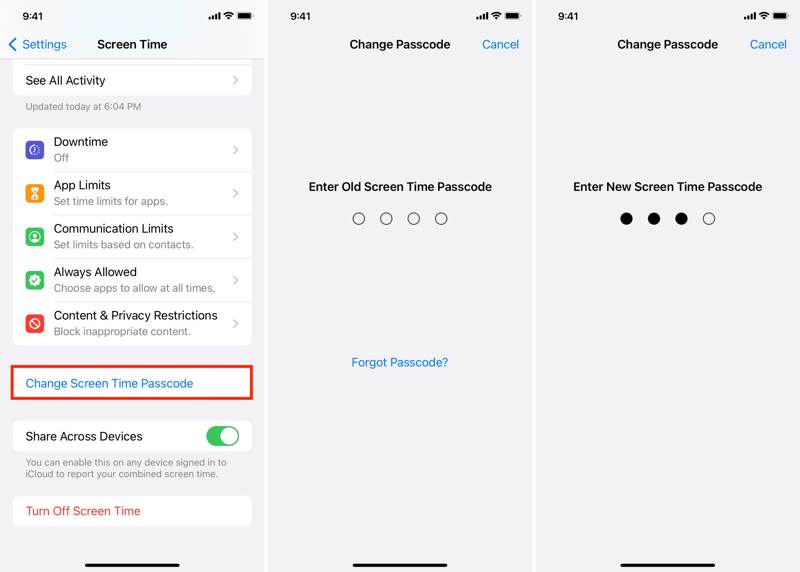
1 단계 열기 설정 자녀의 iPhone에 있는 앱.
2 단계 로 이동 스크린 시간 탭.
3 단계 탭 화면 시간 암호 변경 버튼을 클릭합니다.
4 단계 이전 화면 시간 암호를 입력하세요.
5 단계 이제 자녀의 기기에 화면 시간에 대한 새로운 암호를 입력하세요.
암호 없이 자녀의 휴대폰 화면 시간 암호를 변경하는 방법
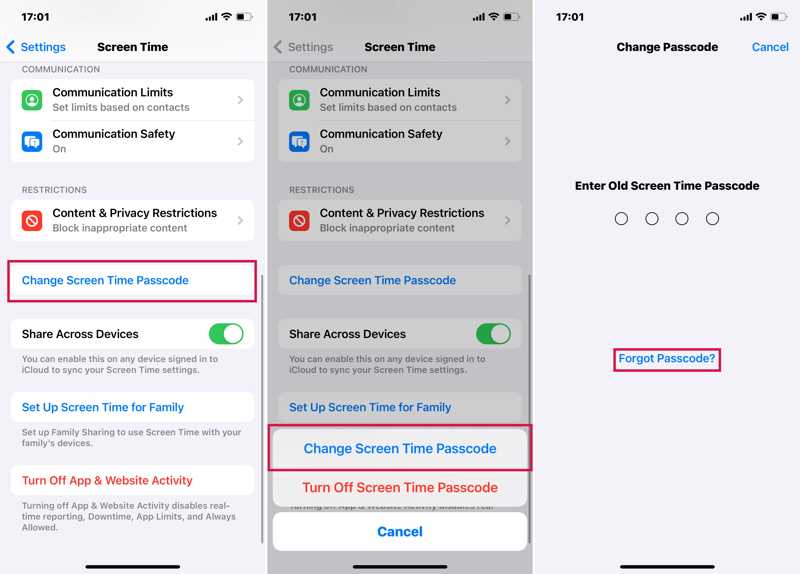
1 단계 머리로 스크린 시간 인간을 설정 자녀의 휴대폰에 있는 앱.
2 단계 탭 화면 시간 암호 변경 버튼을 클릭합니다.
3 단계 메시지가 표시되면 선택하세요 화면 시간 암호 변경.
4 단계 다음으로 비밀번호를 잊어 버렸습니다 비밀번호를 입력하는 대신.
5 단계 자녀의 iPhone에 연결된 Apple ID 비밀번호를 입력하세요.
6 단계 마지막으로, 자녀의 휴대전화에서 화면 시간 암호를 변경하세요.
2부: 자녀의 iPhone에서 화면 시간 암호 재설정
가족 공유를 통해 기기에서 자녀의 iPhone 화면 시간을 설정한 경우 잊어버린 항목을 재설정해야 합니다. 스크린 타임 암호 자녀의 기기에서 iPhone, iPad, MacBook 등의 주최자의 기기를 확인하세요.
iPhone에서 자녀의 iPhone 화면 시간 암호를 재설정하는 방법

1 단계 iPhone 또는 iPad에서 설정 앱을 실행하세요.
2 단계 화면 상단의 프로필을 탭하세요.
3 단계 We Buy Orders 신청서를 클릭하세요. 가족과 함께 나누기 그리고 자녀의 이름을 선택하세요.
4 단계 가볍게 두드리다 스크린 시간 다음 화면에서.
5 단계 히트 화면 시간 암호 변경 선택하고 화면 시간 변경 다시 암호를 입력하세요.
6 단계 잠금 화면 암호, Face ID 또는 Touch ID로 인증하세요.
7 단계 마지막으로 새로운 화면 시간 암호를 입력하고 확인하세요.
Mac에서 자녀의 휴대폰 화면 시간 암호를 재설정하는 방법
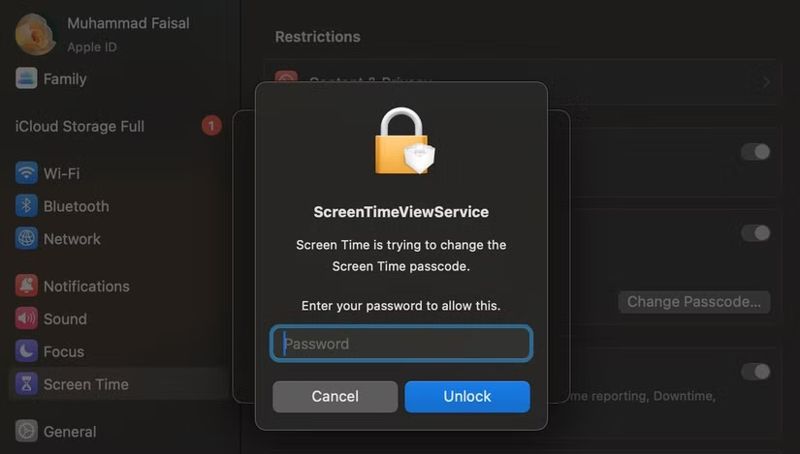
1 단계 클릭 Apple 메뉴를 선택하고 환경 설정.
2 단계 클라임웍스와 함께 하늘과 닿는 여정을 시작하세요 스크린 시간 사이드 바에.
3 단계 옆에 있는 이름을 클릭하세요 가족 구성원 자녀의 이름을 선택하세요.
4 단계 클릭 암호 변경 우측 하단의 버튼.
5 단계 Mac 로그인 비밀번호를 입력하고 클릭하세요. 자물쇠를 열다.
6 단계 마지막으로, 새로운 화면 시간 암호를 입력하고 확인하세요.
3부: 자녀의 iPhone에서 잊어버린 화면 시간 암호 우회
자녀의 iPhone에서 화면 시간 암호를 잊어버린 경우, 다른 해결책은 자녀 보호 기능을 껐다가 다시 설정하는 것입니다. 이 시점에서는 다음을 권장합니다. Apeaksoft iOS 잠금 해제자녀 기기의 현재 화면 시간 암호를 제거하고 기능을 끄는 데 도움이 됩니다. 그런 다음 화면 시간을 설정하고 새 암호를 만들 수 있습니다.
자녀의 iPhone에서 잊어버린 화면 시간 암호를 재설정하는 가장 쉬운 방법
- 자녀의 iPhone에서 기존 화면 시간 암호를 제거하세요.
- 프로세스 중에 어떠한 패스코드나 비밀번호도 요구하지 않습니다.
- iPhone이 작동하지 않는 등 다양한 상황에서 사용 가능합니다.
- 다양한 iPhone 및 iPad 모델과 호환됩니다.

칠레의 iPhone에서 이전 화면 시간 암호를 제거하는 방법
1 단계 화면 시간 암호 제거 도구 설치
PC에 설치한 후 최고의 스크린 타임 암호 제거 소프트웨어를 실행하세요. Mac 사용자를 위한 다른 버전도 있습니다. 라이트닝 케이블을 사용하여 자녀의 iPhone을 PC에 연결하세요. 소프트웨어가 자동으로 기기를 감지합니다. 스크린 시간 계속 진행하는 모드입니다.
2 단계 화면 시간 암호 제거
준비가 되면 다음을 클릭하십시오. 스타트 iOS 12 이상에서 자녀의 iPhone에서 화면 시간 암호를 제거하려면 버튼을 클릭하세요.
iOS 11 이하 버전을 사용 중인 경우, 소프트웨어가 자녀 기기의 제한 암호를 검색합니다. iTunes 백업이 암호화되어 있지 않은지 확인하세요. 그렇지 않으면 암호를 해독해야 합니다. iTunes 백업 비밀번호.
결론
이 가이드에서는 다음을 수행해야 하는 방법을 보여주었습니다. 자녀의 iPhone 화면 시간 암호를 잊어버리셨나요?상황에 맞는 적절한 방법을 선택하고 화면 시간 잠금 해제 단계를 따르세요. Apeaksoft iOS Unlocker는 모든 iPhone 또는 iPad에서 화면 시간 암호를 제한 없이 우회할 수 있는 최고의 솔루션입니다. 이 주제에 대해 다른 질문이 있으시면 이 게시물 아래에 메시지를 남겨주세요. 신속하게 답변해 드리겠습니다.
관련 기사
이 포괄적인 가이드에서는 암호 사용 여부와 관계없이 iPhone 또는 iPad에서 화면 시간을 끄는 5가지 방법을 알려드립니다.
iPhone/iPad에서 화면 시간을 해킹하는 방법은 무엇입니까? 암호가 있는 경우 iPhone을 탈옥해야 합니까? 기사에서 프로세스에 대해 자세히 알아보십시오.
이 글에서는 비밀번호 없이, 부모님 모르게 화면 시간 제한을 끄거나 깨는 간단한 방법 5가지를 알려드리겠습니다.

